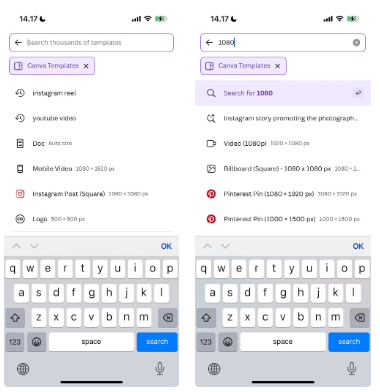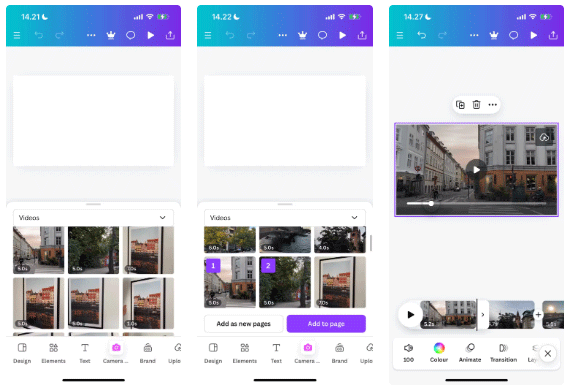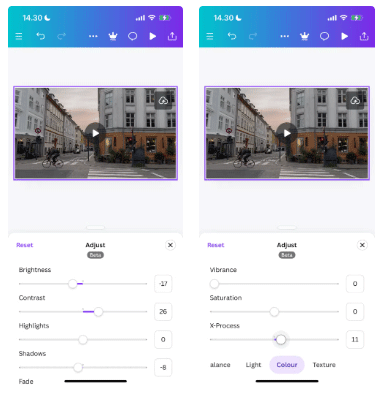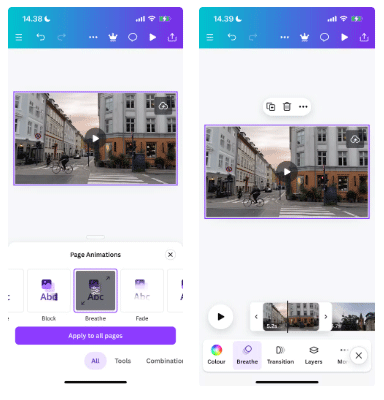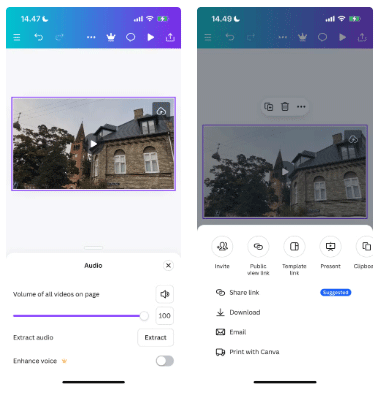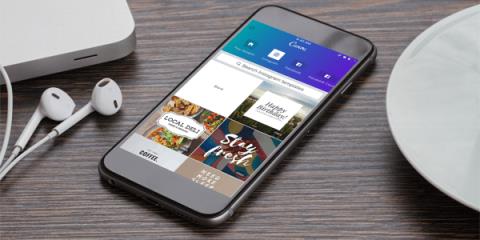ไม่ว่าจะสร้าง Reels หรือตัดต่อวิดีโอสำหรับ YouTube Canvaก็เป็นแอปมือถือที่ยอดเยี่ยมสำหรับการประกอบฟุตเทจบนสมาร์ทโฟนของคุณ บทความในวันนี้จะแสดงกระบวนการทั้งหมดในการสร้างและแก้ไขวิดีโอโดยใช้เครื่องมือนี้ คุณสามารถติดตามได้ด้วยการสมัครสมาชิกแบบฟรีหรือแบบชำระเงิน
สารบัญ
1. ใช้เทมเพลตหรือขนาดที่ถูกต้อง
หากต้องการสร้างสิ่งใด ๆ ใน Canva ให้ประสบความสำเร็จ คุณต้องมีรากฐานที่ถูกต้อง คุณสามารถใช้เทมเพลตได้หากคุณต้องการเพิ่มสัมผัสทางศิลปะให้กับเนื้อหาของคุณ หากคุณต้องการเริ่มจากศูนย์ คุณสามารถใช้มิติที่กำหนดเองแทนได้
หากโพสต์บนแพลตฟอร์มใดแพลตฟอร์มหนึ่ง คุณควรตรวจสอบขนาดก่อน Canva จะช่วยในเรื่องนี้ คุณจะพบการตั้งค่าล่วงหน้าสำหรับ Reels, วิดีโอ TikTok ฯลฯ เพียงใช้แถบค้นหาเพื่อค้นหาสิ่งที่คุณต้องการ ในกรณีนี้ ให้ใช้เทมเพลตขนาดวิดีโอ (1080p) และเริ่มต้นใหม่ตั้งแต่ต้น
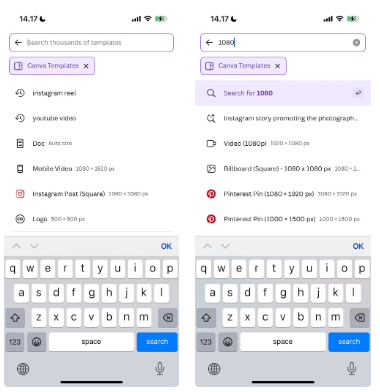
โดยทั่วไป ให้ใช้ 1920 x 1080 สำหรับวิดีโอแนวนอน และ 1080 x 1920 สำหรับวิดีโอแนวตั้ง การเรียนรู้เกี่ยวกับอัตราส่วนภาพของวิดีโอถือเป็นความคิดที่ดีเช่นกัน
2. เพิ่มคลิปลงในโครงการ Canva ของคุณ
เมื่อคุณเลือกจุดเริ่มต้นสำหรับวิดีโอของคุณแล้ว ขั้นตอนถัดไปคือการนำเข้าคลิปที่คุณวางแผนจะใช้ ฟุตเทจทั้งหมดที่จะใช้ควรพร้อมใช้งานบนสมาร์ทโฟน ซึ่งจะทำให้เพิ่มได้ง่ายขึ้น อย่างไรก็ตาม หากคุณต้องการแก้ไขคลิปจากกล้อง DSLR โดยใช้ Canva สำหรับอุปกรณ์พกพา ก่อนอื่นให้นำเข้าไปยังคอมพิวเตอร์ของคุณ จากนั้นเปิดแอป Canva บนสมาร์ทโฟนของคุณ
วิธีการเพิ่มคลิปลงในโปรเจ็กต์ Canva ของคุณ:
- เลือก แท็ บกล้อง
- ขยายเมนูแบบดรอปดาวน์และเลือกวิดีโอเพื่อให้แน่ใจว่าคุณนำเข้าเฉพาะเนื้อหาวิดีโอเท่านั้น
- เลือกเพิ่มเป็นหน้าใหม่หลังจากเลือกคลิปทั้งหมดที่คุณต้องการนำเข้า อย่าเลือกเพิ่มลงในเพจเว้นแต่คุณต้องการให้ทั้งหมดปรากฏในหน้าเดียวกัน
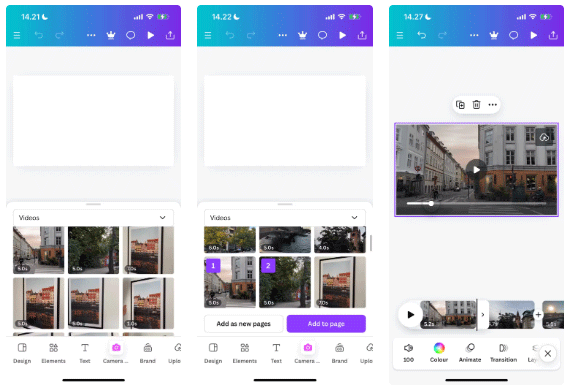
หลังจากนำเข้าคลิปวิดีโอแล้ว คุณจะเห็นไทม์ไลน์การแก้ไขที่ด้านล่าง คุณสามารถใช้ Canva เพื่อแก้ไขเนื้อหาวิดีโอ แต่คุณยังสามารถสร้างวิดีโอจากรูปภาพได้อีกด้วย
3. แก้ไขสีและเนื้อหาของวิดีโอ
เวลาส่วนใหญ่ในการแก้ไขใน Canva จะใช้ไปกับสีของวิดีโอและส่วนอื่นๆ ของเนื้อหา เนื่องจากโดยปกติแล้วเรื่องนี้ค่อนข้างซับซ้อน จึงต้องแบ่งออกเป็นสองส่วน ก่อนอื่น ให้พิจารณาแก้ไขสีก่อนจึงจะดำเนินการกับเนื้อหาส่วนที่เหลือ
แก้ไขสีและแสงในคลิปวิดีโอ Canva
แม้ว่า Canva จะไม่มีเครื่องมือแก้ไขสีขั้นสูงที่คุณจะพบได้ที่อื่น แต่ก็มีเครื่องมือที่มีประโยชน์มากมายสำหรับผู้เริ่มต้น ตัวอย่างเช่น คุณสามารถเพิ่มฟิลเตอร์และปรับความอิ่มตัวของสีได้ คุณสามารถเปลี่ยนลักษณะแสงที่แตกต่างกันได้เช่นกัน
วิธีใช้เครื่องมือเหล่านี้มีดังนี้:
- ที่ด้านล่างของหน้าจอเลือกปรับ
- ไปที่ตัวกรองและเลือกตัวกรองหากคุณต้องการทำเช่นนี้ หากไม่เป็นเช่นนั้น ให้ดำเนินการขั้นตอนถัดไป
- เปลี่ยนโทนสีและความอบอุ่นในสมดุลสีขาวก่อนที่จะไปที่แสงสีและพื้นผิว
- ปรับเปลี่ยนแต่ละโซนได้ตามความต้องการ จากนั้นกด ปุ่ม xเพื่อกลับไปยังหน้าหลัก
- ทำซ้ำขั้นตอนนี้สำหรับคลิปทั้งหมดในวิดีโอ
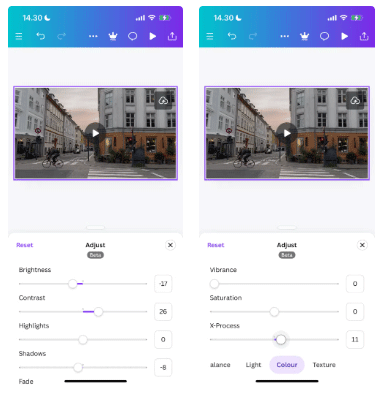
นอกจากการใช้ Canva เพื่อแก้ไขสีวิดีโอ คุณยังสามารถเปลี่ยนสีของรูปภาพ องค์ประกอบกราฟิก และข้อความใน Canva ได้อีกด้วย
ปรับแต่งด้านอื่นๆ ของเนื้อหาวิดีโอ Canva ของคุณ
หลังจากแก้ไขสีแล้ว คุณควรดำเนินการเปลี่ยนแปลงเนื้อหาในวิดีโอของคุณ ตัวอย่างเช่น คุณสามารถเพิ่มการเปลี่ยนฉากและแอนิเมชันได้ รวมถึงเอฟเฟกต์การเฟด ซูม และพลิก ในบางกรณีคุณอาจได้รับประโยชน์จากการใช้แบบรวมกันด้วย
คุณจะเห็นตัวเลือกแอนิเมชันต่างๆ ที่ถูกแบ่งออกเป็นส่วนย่อย ในขณะที่การเปลี่ยนภาพทั้งหมดจะอยู่ในแถวเดียวกัน คุณสามารถเลือกที่จะนำการเปลี่ยนแปลงเหล่านี้ไปใช้กับทุกหน้าหรือเพียงหน้าเดียว พร้อมทั้งปรับความเข้มข้นได้ (คุณต้องมี Canva Pro เพื่อปรับแต่งแอนิเมชั่น ไม่จำเป็นต้องมีแผนแบบชำระเงินสำหรับการเปลี่ยนแปลง)
บทความแนะนำให้ทำการเปลี่ยนแปลงตามลำดับต่อไปนี้:
- เลือกแอนิเมชันและประเภทของแอนิเมชันที่คุณต้องการในวิดีโอของคุณ
- หากคุณมี Canva Pro ให้เลือกไอคอนแถบเลื่อนและเปลี่ยนอัตราส่วน
- กลับไปที่หน้าแรกแล้วแตะที่การเปลี่ยนแปลง
- เลือกเอฟเฟ็กต์การเปลี่ยนภาพที่คุณต้องการเพิ่มลงในวิดีโอของคุณ
- แตะเอฟเฟกต์การเปลี่ยนแปลงอีกครั้งเพื่อแสดงแถบเลื่อน ไม่เหมือนแอนิเมชั่น คุณสามารถเปลี่ยนความเข้มข้นได้โดยไม่ต้องชำระเงิน
- เลือกปุ่มเพื่อกลับไปยังหน้าต่างก่อนหน้า ในขณะที่อยู่ในนั้น ให้ทำเครื่องหมายที่ ใช้ระหว่างหน้าทั้งหมดหากนั่นคือสิ่งที่คุณต้องการทำ ก่อนกดปุ่มx
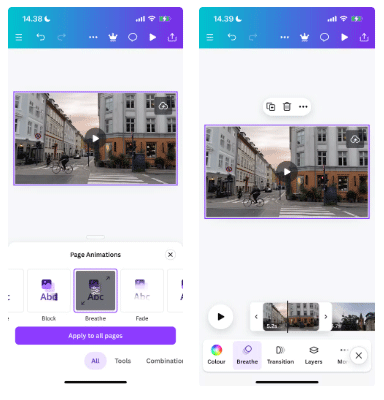
หากคุณกำลังแก้ไขวิดีโอสำห��ับ YouTube คุณอาจลองพิจารณาหาวิธีต่างๆ ที่ผู้ใช้ YouTube สามารถใช้ Canva เพื่อสร้างกราฟิกและการสร้างแบรนด์ได้
4. เพิ่มการตกแต่งขั้นสุดท้าย
คุณเกือบพร้อมที่จะส่งออกโปรเจ็กต์วิดีโอของคุณแล้ว แต่ก่อนหน้านั้น คุณควรเพิ่มการตกแต่งขั้นสุดท้ายเล็กน้อย ตัวอย่างเช่น Canva ช่วยให้คุณสามารถเปลี่ยนความเร็วของวิดีโอของคุณได้ คุณยังสามารถตัดสินใจได้ว่าต้องการให้เนื้อหาของคุณเล่นโดยอัตโนมัติหรือเล่นซ้ำ ดำเนินการนี้โดยเลือกการเล่นและปรับเปลี่ยนหมวดหมู่เหล่านี้ตามต้องการ
คุณสามารถเปลี่ยนความยาวของคลิปได้โดยการลากขอบใดขอบหนึ่งเข้าหรือออก และหากคุณต้องการลบคลิปใดๆ เพียงแตะที่คลิปนั้นและเลือกไอคอนถังขยะ
5. เปลี่ยนเสียง
ก่อนที่จะส่งออก คุณควรเปลี่ยนเสียงในโปรเจ็กต์ Canva ของคุณ จริงๆ แล้ว ปกติแล้วไม่มีอะไรให้ทำมากนักที่นี่ นอกจากเปลี่ยนระดับเสียง คุณสามารถใช้แถบเลื่อนเพื่อลดระดับเสียงหรือแตะไอคอนเพื่อปิดเสียงโดยสมบูรณ์
คุณไม่ควรใช้ Canva หากต้องการเพิ่มเพลงลงในเนื้อหาของคุณ ใช้วิธีอื่นเหล่านี้แทนในการเพิ่มเพลงลงในวิดีโอของคุณบน iPhone และ Android
เมื่อคุณพร้อมที่จะส่งออกวิดีโอของคุณ ให้เลือกไอคอนดาวน์โหลดที่มุมขวาบนและคลิกดาวน์โหลด
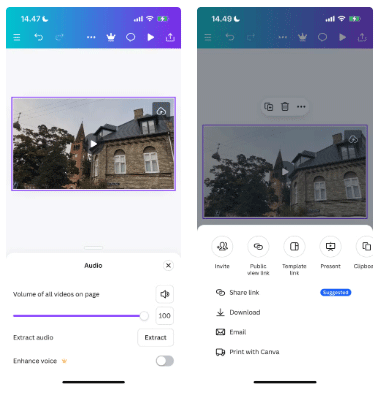
การแก้ไขวิดีโอใน Canva ง่ายเหลือเชื่อ และคุณสามารถทำการเปลี่ยนแปลงง่ายๆ มากมาย เช่น ปรับสีและเพิ่มฟิลเตอร์ แม้ว่าที่นี่ไม่ใช่สถานที่ที่ดีที่สุดในการเพิ่มเพลง แต่คุณก็สามารถทำที่อื่นได้ คุณสามารถใช้ Canva เพื่อแก้ไข Reels, วิดีโอ YouTube, โพสต์ TikTok และอื่นๆ อีกมากมาย